在深度學習、AI等通用計算業務場景下,安裝了Tesla驅動的GPU才能發揮高性能計算能力。Windows系統GPU計算型實例不支持在創建實例時自動安裝Tesla驅動,您只能參考本文操作手動安裝Tesla驅動。
操作步驟
本文適用于所有Windows系統GPU計算型實例,更多信息,請參見GPU計算型。
步驟一:下載Tesla驅動
遠程連接Windows系統的GPU實例。
具體操作,請參見通過密碼或密鑰認證登錄Windows實例。
在遠程桌面中,訪問NVIDIA驅動下載頁面。
說明關于安裝和配置NVIDIA驅動程序的更多信息,請參見NVIDIA Driver Installation Quickstart Guide。
設置搜索條件后,單擊查找選擇適用的驅動程序。

設置項說明如下所示:
設置項
說明
示例
產品類型
產品系列
產品
根據實例規格配備的GPU選擇對應的產品類型、產品系列和產品。
說明關于如何查看GPU實例的詳細信息(實例ID、實例規格以及操作系統等),具體操作,請參見查看實例信息。
Data Center / Tesla
A-Series
NVIDIA A10
操作系統
根據實例使用的鏡像選擇對應的Windows操作系統版本。
Windows 10 64-bit
CUDA工具包版本
選擇CUDA Toolkit版本。
11.2
語言
選擇驅動對應的語言。
Chinese (Simplified)
信息項
gn5
gn5i
gn6v
gn6i
gn6e
gn7
gn7i
gn7e
產品類型
Data Center / Tesla
Data Center / Tesla
Data Center / Tesla
Data Center / Tesla
Data Center / Tesla
Data Center / Tesla
Data Center / Tesla
Data Center / Tesla
產品系列
P-Series
P-Series
V-Series
T-Series
V-Series
A-Series
A-Series
A-Series
建議的Tesla驅動版本
426.00 或更高版本
452.77或更高版本
462.31或更高版本
452.77或更高版本
建議的CUDA Toolkit版本
說明上表中僅列出部分常用GPU計算型實例規格的GPU信息,具有相同GPU卡的實例,對應的GPU信息(產品類型、產品系列和產品)相同。例如,ebmgn6e與gn6e的GPU卡都為NVIDIA V100,所以這兩個實例對應的產品類型、產品系列和產品相同。
手動安裝Tesla驅動和CUDA包時,必須確保驅動版本和CUDA包版本的兼容性。更多信息,請參見CUDA兼容性。
在搜索到的驅動頁面,單擊展開查看更多版本。
找到待下載的驅動,單擊對應驅動后的查看。
例如,選擇驅動版本為462.31、CUDA工具包版本為11.2的Data Center Driver for Windows。
在待下載驅動的詳情頁面,單擊下載。
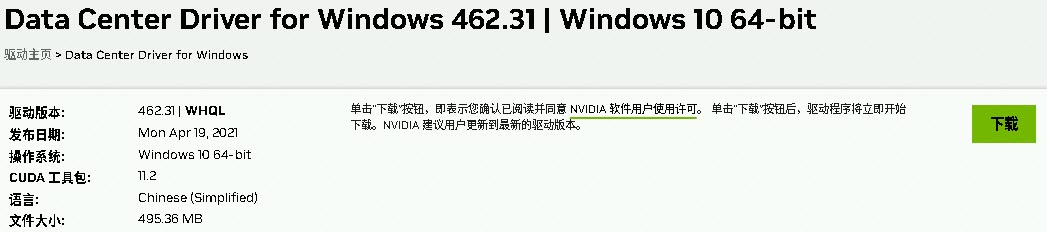
步驟二:安裝Tesla驅動
打開已下載驅動程序的文件夾,并雙擊安裝文件。
根據頁面上的提示完成驅動的安裝。
驅動安裝完成后,您可以根據需要重啟GPU實例,具體操作,請參見重啟實例。
重要對于Windows操作系統,在Tesla驅動安裝生效后,由于Windows自帶的遠程連接(RDP)協議不支持DirectX、OpenGL等相關應用,您需要自行安裝VNC服務和客戶端,或使用其他支持PCOIP、XenDesktop HDX 3D等協議的遠程連接客戶端。
在遠程桌面左下角搜索框中,輸入設備管理器并按回車鍵。
在設備管理器頁面,單擊顯示適配器,查看驅動是否安裝成功。
如果Tesla驅動信息存在(例如NVIDIA A10),表示Tesla驅動安裝成功。
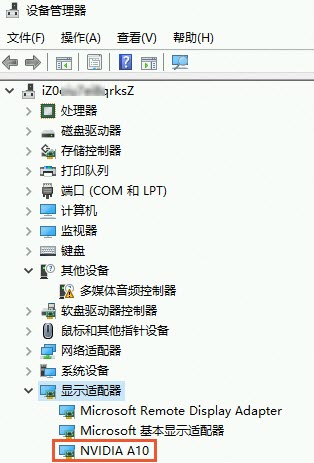
相關文檔
如果您購買了Linux系統的GPU計算型實例,通過安裝Tesla驅動可以更好地應用于深度學習、AI等通用計算業務場景。具體操作,請參見創建GPU實例時自動安裝或加載Tesla驅動或在GPU計算型實例中手動安裝Tesla驅動(Linux)。
如果當前Tesla驅動因某種原因需要卸載,具體操作,請參見卸載Tesla驅動。
如果GPU實例中安裝的驅動版本不適用于當前場景,或您安裝了錯誤的驅動類型或版本導致GPU實例無法正常使用,您可以卸載當前驅動然后安裝新的驅動或直接升級驅動。關于如何升級驅動,請參見升級Tesla驅動。